Как отключить клавиатуру ноутбука
Нужно выключить клавиатуру перед презентацией или просто хотите выключить ее, пока смотрите Netflix? Вот как отключить клавиатуру на вашем ноутбуке всего за несколько простых шагов.
Если вам нужно, чтобы кто-то перестал возиться с вашим ноутбуком, пока вас нет рядом, или вы просто хотите почистить вашу клавиатуру, не открывая тысячи вкладок, полезно знать, как можно отключить ноутбук клавиатура.
Это можно сделать всего за несколько простых шагов, и это выглядит одинаково для Windows 10 и Windows 11. Продолжайте читать, чтобы узнать самый простой способ отключить клавиатуру ноутбука.
Что мы использовали
- Мы использовали Huawei MateBook X Pro (2022 г.) Бег Windows 11
Краткая версия
- Одновременно нажмите кнопки Windows и X.
- Нажмите на Диспетчер устройств
- Найдите Клавиатуры в списке устройств.
- Нажмите на стрелку, чтобы развернуть вкладку
- Щелкните правой кнопкой мыши на клавиатуре
- Нажмите «Удалить или отключить устройство».
- Нажмите удалить
- Перезагрузите ноутбук
-
Шаг
1Одновременно нажмите кнопки Windows и X.

Нажмите одновременно кнопку Windows и кнопку X на клавиатуре, чтобы открыть всплывающее меню.

-
Шаг
2Нажмите на Диспетчер устройств

Выберите пункт «Диспетчер устройств» во всплывающем меню, чтобы продолжить.

-
Шаг
3Найдите клавиатуру в списке устройств.

Попав в Диспетчер устройств, он откроет меню устройств. Найдите Клавиатуры в этом списке, они должны быть в алфавитном порядке.

-
Шаг
4Нажмите на стрелку, чтобы развернуть вкладку

Нажмите на маленькую стрелку рядом с «Клавиатуры», чтобы открыть подраздел под ним. Ваша клавиатура должна быть единственным вариантом, если вы не подключены к другой внешней клавиатуре.

-
Шаг
5Щелкните правой кнопкой мыши на клавиатуре

Щелкните правой кнопкой мыши на клавиатуре, чтобы открыть небольшое всплывающее меню.

-
Шаг
6Нажмите «Удалить или отключить устройство».

Во всплывающем меню будет либо кнопка «Отключить устройство», либо кнопка «Удалить устройство», у нас появилась опция удаления.

-
Шаг
7Нажмите Удалить ноутбук.

Появится новое всплывающее окно, в котором вы можете подтвердить свой выбор удаления клавиатуры. Если вам все еще нужна клавиатура, вы всегда можете вернуться и повторить процесс в более подходящее время.

-
Шаг
8Перезагрузите ноутбук
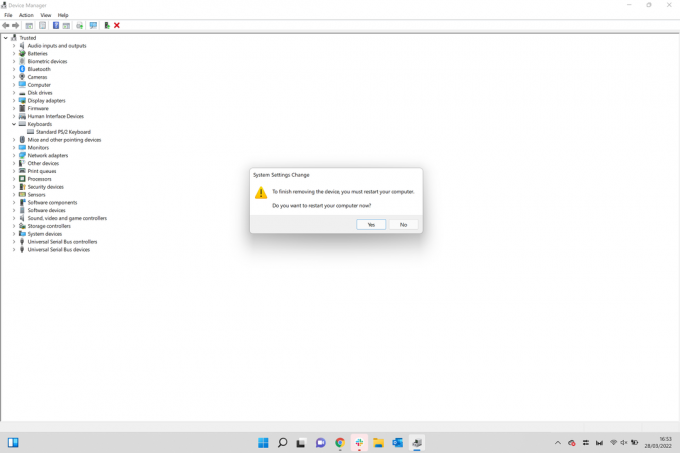
Вам будет предложено перезагрузить ноутбук, чтобы завершить этот процесс. Нажмите «Да», чтобы подтвердить свой выбор и перезагрузить устройство.
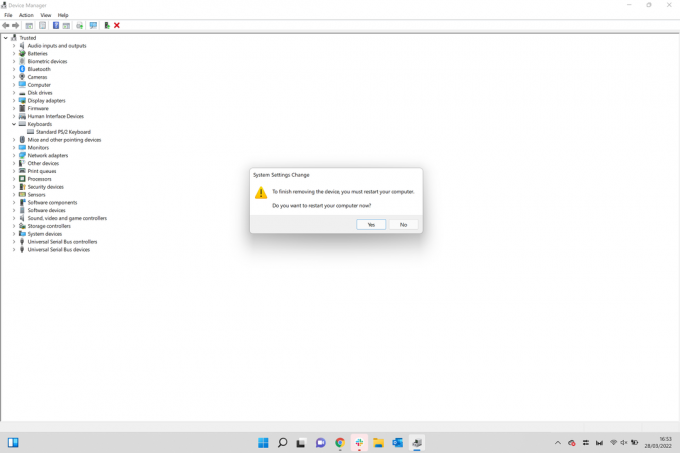
Часто задаваемые вопросы
Нет, вы всегда можете переустановить клавиатуру, вернувшись к тому, что вы сделали для ее удаления, а это означает, что вы сможете снова использовать клавиатуру после этого, если захотите.
Вы могли бы…
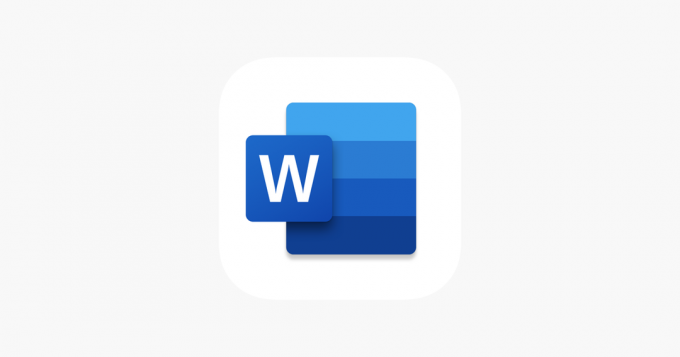
Как удалить страницу в Microsoft Word

Как смотреть фильм CODA, получивший премию «Оскар» за лучший фильм, онлайн в Великобритании

Как выключить контроллер PS5

Как исправить ошибку Alexa «Сейчас проблемы с пониманием»
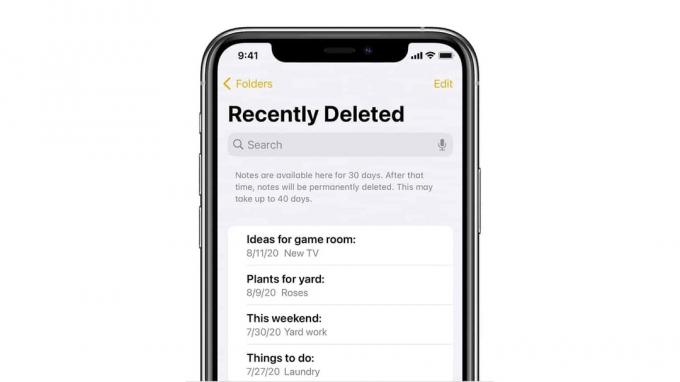
Как восстановить удаленные заметки на iPhone

Как удалить пустую страницу в Google Docs
Почему доверяют нашей журналистике?
Основанный в 2004 году, Trusted Reviews существует для того, чтобы давать нашим читателям подробные, непредвзятые и независимые советы о том, что покупать.
Сегодня у нас есть миллионы пользователей в месяц со всего мира, и мы оцениваем более 1000 продуктов в год.



